DataNumen Outlook Password Recovery V1.1.0.0 英文安装版
DataNumen Outlook Password Recovery是一款操作简单的outlook密码恢复工具,如果你的outlook文件不小心丢失了,可以尝试通过这款工具来进行修复,如果你忘记了密码的加密PST文件,那么这个工具,你可以很容易地恢复密码,并访问PST文件中的内容。
当我们使用win101903操作系统时,我们相信很多朋友会经常更新微软更新、维护和发布的系统补丁。因此,如果您不知道如何解决更新补丁KB2538242时的失败,小编认为我们可以尝试卸载补丁或重新更新补丁等。详细内容就来看下小编是怎么做的吧~

win101903更新KB2538242失败怎么解决
根据情况不同,小编准备了五种解决方案
第一种方案:
1.查看【windows update】、【app readiness】、【Cryptographic Services】、
【Background Intelligent Transfer Service】、【Windows Installer】是否是正常开启的状态。
2.C盘空间预留确保25GB以上。
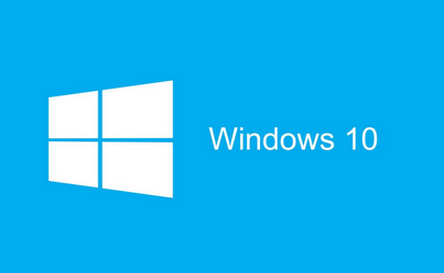
3.如果有外接设备,将外接设备移除。
4.把【C:$WINDOWS.~BT】这个文件夹删除,建议做一个文件备份。
5.如果有,打开第三方防护以及优化软件,查看优化项目列表里面是否有系统服务,将优化项目还原。
6.是否有安装【winrar,Mactype】,【火绒】,【start back,WindowsBlinds】卸载再查看。
7.安装有某些网银插件也有可能导致此问题出现,卸载排除一下问题。

第二种方案:
重新下载安装补丁
在我们下载补丁的过程中可能就会遇到文件损坏的情况,所以破损的补丁安装包是无法安装成功的。
这种情况下可以尝试重新下载一个补丁安装包重新安装。
第三种方案:
更新升级最新的.net framework(目前是4.8版本)
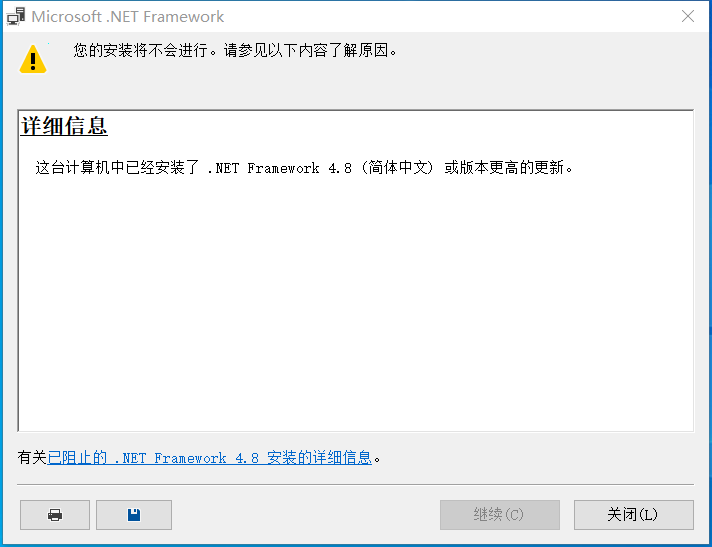
第四种方案:
1.点击开始按钮>输入cmd>右键点击搜索结果中的"命令提示符">以管理员身份运行
2.在打开的命令提示符窗口中运行:
net stop wuauserv
net Stop cryptSvc
ren C:WindowsSoftwareDistribution SoftwareDistribution.old
ren C:WindowsSystem32catroot2 catroot201d
net Start wuauserv
net start cryptSvc

第五种方案:
1.卸载设备中的第三方安全软件和系统优化软件 (如果有的话)。
2.按 “Windows 徽标键+R”,输入 “msconfig”,回车启动系统配置页面。点击 “服务”>“隐藏所有 Microsoft 服务”,点击 “全部禁用”。
3.鼠标右击任务栏,启动任务管理器。点击 “启动” 选项卡,将所有的启动项全部禁用。
4.通过开始菜单重启设备 (请选择重启设备,不要选择关机后再开机)。
以上就是小编给各位小伙伴带来的win101903更新KB2538242失败怎么解决的所有内容,希望你们会喜欢。
热门教程 周 月
小精灵美化怎么设置动态壁纸?小精灵美化设置动态壁纸的方法
5次 2逍遥安卓模拟器没有声音怎么办?
5次 3IE浏览器高级设置如何还原?
5次 4Win11系统管理员权限怎么获取?
5次 5Windows7文件名太长无法打开怎么办?
5次 6如何让Win10升级到2004版本而不升级到20H2?
5次 7FastStone Capture如何使用?FastStone Capture的使用方法
5次 8二维码中间怎么加文字?中琅条码标签打印软件帮助你!
4次 9Win7怎么删除IE浏览器中的错误证书
4次 10支付宝怎么修改社保卡密码?支付宝重置电子社保卡密码的方法
4次怎么避开Steam启动游戏?免Steam启动游戏教程
16次 2U盘3.0与U盘2.0的区别在哪里
15次 3Win10加入Windows预览体验计划失败错误码0x800BFA07怎么办?
15次 4Windows7文件名太长无法打开怎么办?
15次 5Win10专业版一直不断无限重启怎么办?
15次 6Win11系统管理员权限怎么获取?
14次 7Win11 PE安装教程 PE怎么安装Windows11详细教程
13次 8如何给PDF去除水印?编辑PDF文档有水印去除的方法
13次 9Win7旗舰版无法添加打印机怎么回事?
13次 10Word怎么查看和删除历史文档记录?
12次最新软件